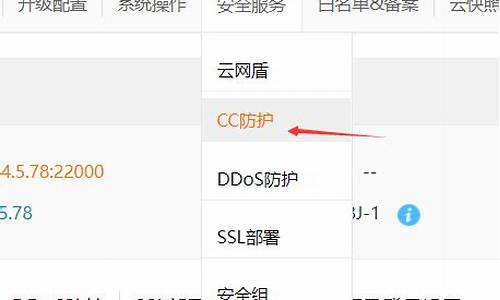电脑盘无法访问是怎么回事_电脑系统盘无法访问
1.win10系统硬盘时提示无法访问,磁盘拒绝访问怎么办
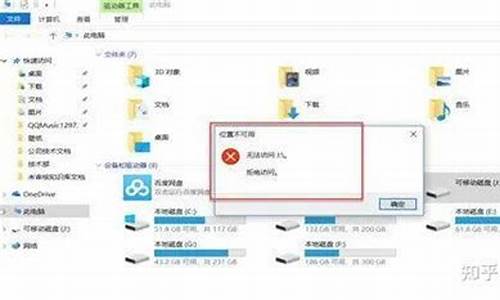
方法一
1、打开"此电脑",找到并右键点击我们的U盘,再选择"属性"选项。
2、在弹窗中点击切换至上方的"工具"页,点击查错中的"检查"选项。
3、在"错误检查"页面中点击扫描并修复驱动器选项。
方法二
1、右键屏幕左下角的开始,点击运行打开运行窗口。
2、输入命令"gpedit.msc"进入本地组策略编辑器。
3、依次点击左侧的"管理模板">"系统">"可移动存储访问",并查看右侧的选项中,"可移动磁盘:拒绝读取权限"的状态是否都是"未配置"或"已禁用"。
4、如果不是就双击打开选项,在弹出窗口中选择"未配置",再点击确定即可。
win10系统硬盘时提示无法访问,磁盘拒绝访问怎么办
操作账户权限不足,需提升管理权限。
工具:
电脑
操作步骤如下:
1、右键选择无法打开的磁盘,选择“属性”
2、选择“安全”
3、点击进入“编辑”
4、点击“添加”
5、输入“Everyone”,点击“确定”
6、选中刚刚添加的everyone用户,将下方的权限全部勾选
7、先点击“应用”和“确定”,权限提升完毕,重新进入磁盘即可。
解决方法:
1、打开此电脑,直接双击F盘会显示拒绝访问。
2、右键点击F盘,点击属性--安全--高级---点击添加--在对象名称里面输入everyone---点击确定。
3、点选everyone--在下方对话框勾选“完全控制”--点击确定。等待电脑完成相关工作就可以了。
声明:本站所有文章资源内容,如无特殊说明或标注,均为采集网络资源。如若本站内容侵犯了原著者的合法权益,可联系本站删除。